Masz ebooka, którego chciałbyś przeczytać na swoim Kindle, ale nie wiesz, jak go tam przesłać? Bez obaw – to prostsze, niż się wydaje! W tym artykule pokażę Ci krok po kroku, jak w łatwy sposób przesłać książkę na Kindle, niezależnie od tego, czy korzystasz z maila, kabla USB czy aplikacji.
Spis treści
Jak wysłać książkę na Kindle?
Książki na czytnik Kindle można wysyłać bezprzewodowo – na adres email czytnika lub za pomocą aplikacji Send to Kindle oraz przewodowo – za pomocą kabla USB. Oto wszystkie sposoby:
Przesyłanie bezpośrednio ze strony księgarni
Wysyłka bezprzewodowa na czytniki Kindle dostępna jest w Amazonie oraz w większości księgarni internetowych, po włączeniu odpowiedniej funkcji w ustawieniach konta na stronie księgarni. Książki przesyłane bezprzewodowo pozostają w chmurze, czyli na internetowym koncie, skąd można je pobrać także na inne urządzenia. Zaletą tej metody jest to, że książki trafiają na Kindle niezależnie od tego, gdzie znajduje się czytnik, a większość księgarni oferuje wysyłkę automatyczną. Największą wadą jest natomiast to, że aby przesłać książkę, czytnik musi mieć dostęp do internetu, czyli musi być podłączony do wifi.
Możliwość wysyłania książek elektronicznych w ten sposób mają takie księgarnie jak Amazon, Empik, Publio i kilka innych.
Przeczytaj też: Gdzie Wypożyczać Książki Elektroniczne?
Chcesz czytać ebooki za darmo? Większość aplikacji subskrypcyjnych oferuje nowym użytkownikom bezpłatny okres próbny, a korzystając ze specjalnych linków poniżej, możesz go jeszcze wydłużyć.
Odbierz:
30 dni zamiast 3 w Legimi
30 dni zamiast 7 w Storytel
30 dni zamiast 14 w BookBeat
Przesyłanie za pomocą Send to Kindle
Jest to najłatwiejszy sposób na przesyłanie książek na Kindle. Send to Kindle to aplikacja, którą wystarczy pobrać na komputer lub urządzenie z systemem Android. Aplikacja pozwala na bezprzewodowe przesyłanie plików tekstowych na czytnik Kindle po skonfigurowaniu urządzenia z programem. Send to Kindle współpracuje z następującymi formatami: DOC, DOCX, HTML, HTM, RTF, JPEG, AZW, GIF, PNG, BMP i PDF. Od niedawna można też przesyłać pliki w formacie Epub.
Aplikacja jest do pobrania tutaj. Po zainstalowaniu, pliki możemy wysłać w dwojaki sposób – poprzez kliknięcie prawym przyciskiem (wybieramy “Wyślij do”, a następnie “Kindle”) lub przez przeciągnięcie pliku do okienka aplikacji. W tym momencie powinno nam się wyświetlić okienko z wyborem czytnika (jeżeli mamy zarejestrowany więcej niż jeden, należy zaznaczyć właściwy) oraz sposobu przesyłu (wybieramy wifi).
Aplikację możemy pobrać także na telefon lub tablet. Wtedy wybrany plik należy przytrzymać dłużej. Wtedy pojawi się okienko z opcją “Send to Kindle”.
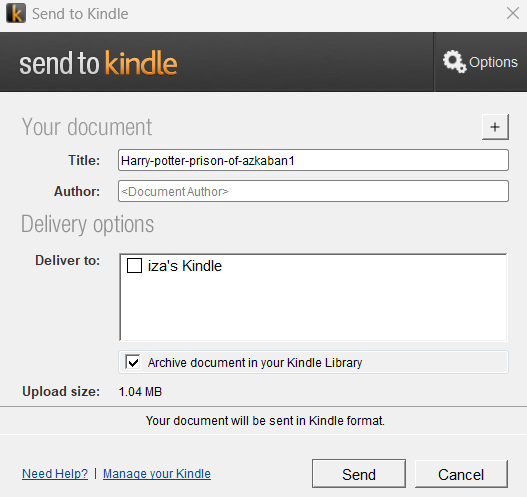
Przesyłanie książek za pomocą adresu e-mail
Przesyłanie książek na Kindle przy pomocy adresu e-mail działa podobnie jak metoda Send to Kindle. W tym przypadku, zamiast instalowania aplikacji, wysyłamy wybrane pliki na e-mail czytnika.
Książkę wysyłamy tak samo jak zwykłą wiadomość email. Aby to zrobić, należy otworzyć swoją skrzynkę i wybrać nową wiadomość. Jako nadawcę wpisujemy adres email naszego czytnika Kindle. Każdy czytnik posiada swój własny adres mailowy, który znajdziemy w ustawieniach czytnika (Settings – Your Account – Send-To-Kinde E-mail). Plik, który chcemy wysłać, umieszczamy jako załącznik. Temat i treść pozostawiamy pustą.
Przeczytaj także: Jakie pliki obsługuje Kindle? Krótki opis + zmiany 2022
Ta metoda sprawdzi się podczas wysyłania większości formatów plików, a mianowicie: AZW, JPEG, DOC, DOCX, HTM, HTML, RTF, JPG, GIF, PNG, BMP i EPUB. Książki w formacie PDF należy przekonwertować na AZW3, a można to zrobić podczas wysyłania książki PDF, w temacie wiadomości wpisując „convert”. Plik zostanie automatycznie przekonwertowany na kompatybilny z urządzeniem Kindle AZW3.
Ta metoda ma jednak pewne ograniczenia. W jednym mailu możemy wysłać do 25 załączników. Dodatkowo załączniki nie mogą być większe niż 50 MB. Jeżeli książka, którą chcemy przesłać na czytnik, jest większa, to niestety musimy ją zmniejszyć. Co więcej, jednorazowo możemy wysłać mail maksymalnie na 15 adresów.
Zmiana adresu czytnika
Adres e-mail czytnika Kindle jest automatycznie nadawany przez Amazon, ale można go łatwo zmienić. Wystarczy zalogować się na swoje konto na stronie Amazon, przejść do zakładki „Your account” i wybrać „Content & Devices”. Następnie należy kliknąć „Devices” w górnym menu, znaleźć na liście swój czytnik, kliknąć jego nazwę i wprowadzić nową nazwę, która stanie się częścią nowego adresu e-mail.
Wysyłka przewodowa za pomocą kabla USB
Nieco już staromodna metoda przesyłania treści na urządzenie za pomocą łącza USB, dla niektórych osób w dalszym ciągu będzie najłatwiejsza. Taki sposób wgrywania książek na Kindle będzie możliwy nawet w przypadku braku łączności z internetem. Cały proces jest bardzo prosty – wystarczy podłączyć komputer z czytnikiem poprzez kabel USB, a system powinien odczytać urządzenie i połączyć je automatycznie. Dysk Kindle zostanie wczytany przez komputer lub laptop, a wtedy wystarczy ręcznie zgrać wybrany dokument. Takim sposobem można przesłać dowolny format książki, choć nie każdy z nich będzie możliwy do odczytu, jeżeli dany czytnik nie współpracuje z określonym formatem.
Przeczytaj także: Plik PDF na Kindle – jak czytać format PDF na czytniku Amazon?
Niestety podczas przesyłania książek za pomocą kabla USB nie dochodzi do konwersji automatycznej (zmiany formatu pliku). Przez kabel możemy wgrać natomiast przekonwertowane wcześniej książki. Można to zrobić na przykład za pomocą programu do konwersji Calibre, o którym więcej pisałam tutaj. W tej metodzie nie ma też możliwości zapisania książki w chmurze, czyli na internetowym dysku. Po usunięciu książki z czytnika, chcąc przesłać ją ponownie, trzeba będzie dany plik wgrać tą metodą lub ponownie przesłać za pomocą którejś z wymienionych wyżej opcji.
Wysyłka ebooków z Empik Go i Legimi

Trochę inaczej wyglądać będzie wysyłka książek elektronicznych wypożyczonych w aplikacjach Legimi lub Empik Go. Aby przesłać na Kindle książkę pobraną w jednej z wypożyczalni, należy najpierw pobrać na komputer lub tablet odpowiednią aplikację – odpowiednio Legimi na Kindle (do pobrania tutaj) lub Empik Go na Kindle (do pobrania tutaj). Następnie należy podpiąć czytnik Kindle do urządzenia za pomocą kabla, zsynchronizować urządzenia i wybrać książki, które chcemy przenieść na czytnik.
Pytania i Odpowiedzi
Jak przesłać ebooki na Kindle?
E-booki na Kindle można przesłać na kilka sposobów:
E-mailem – Wyślij plik na adres Kindle przypisany do Twojego konta Amazon.
Przez USB – Podłącz Kindle do komputera i skopiuj pliki bezpośrednio.
Aplikacją Send to Kindle – Użyj oficjalnej aplikacji Amazon na komputer lub telefon.
Jak przegrać ebook na Kindle?
Aby przegrać e-book na Kindle, podłącz czytnik do komputera za pomocą kabla USB, a następnie skopiuj plik e-booka do folderu „Documents” na Kindle. Możesz też wysłać e-book e-mailem na adres Kindle przypisany do Twojego konta Amazon.
Jak wysłać plik z telefonu na Kindle?
Aby wysłać plik z telefonu na Kindle, możesz skorzystać z kilku prostych sposobów. Najpopularniejszą metodą jest wysyłka e-mailem. Najpierw sprawdź adres e-mail przypisany do Twojego Kindle (znajdziesz go w ustawieniach urządzenia lub w sekcji „Zarządzaj treścią i urządzeniami” na koncie Amazon). Upewnij się, że Twój adres e-mail jest zatwierdzony jako zaufany w ustawieniach Amazon. Następnie wyślij plik w obsługiwanym formacie (np. MOBI lub PDF) jako załącznik na ten adres. Jeśli chcesz przekonwertować plik na format Kindle, wpisz w temacie wiadomości „convert”.
Alternatywnie możesz skorzystać z aplikacji „Send to Kindle”, dostępnej w App Store i Google Play. Po pobraniu aplikacji otwórz plik, który chcesz przesłać, wybierz opcję udostępniania i wskaż aplikację „Send to Kindle”. Następnie wybierz urządzenie, na które plik ma trafić.
W jakim formacie ebooki na Kindle?
Kindle obsługuje formaty e-booków takie jak AZW, AZW3, PDF, TXT, MOBI oraz EPUB. Pliki w formatach DOC, DOCX, HTML, JPEG, GIF, PNG i BMP są obsługiwane po konwersji.
Jak przerzucić ebooka z Legimi na czytnik Kindle?
Aby przerzucić e-booka z Legimi na Kindle, zainstaluj aplikację Legimi na komputerze, zaloguj się na swoje konto, podłącz Kindle przez USB i zsynchronizuj wybrane książki. Pamiętaj, że liczba przesyłanych tytułów zależy od abonamentu.


